Cómo configurar Tailwind CSS en tu proyecto con VS Code
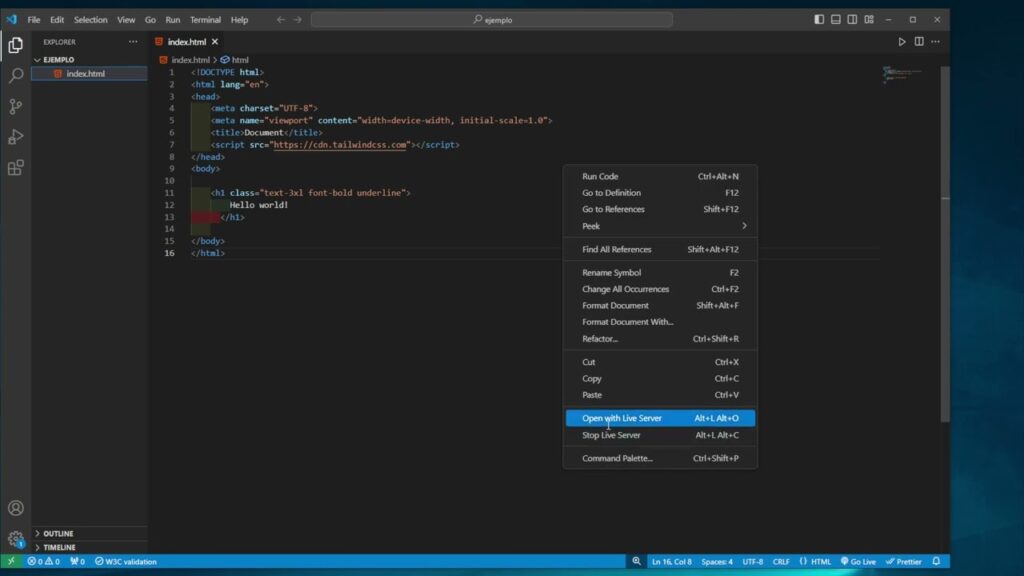
Cómo configurar Tailwind CSS en tu proyecto con VS Code
Si eres desarrollador web y buscas agilizar tu flujo de trabajo, Tailwind CSS es una herramienta que no puedes ignorar. Este framework de CSS basado en utilidades te permite diseñar interfaces modernas directamente desde tu HTML, sin necesidad de escribir estilos personalizados desde cero. Combinado con Visual Studio Code (VS Code), un editor de código ligero y potente, puedes crear proyectos web de manera eficiente y con un acabado profesional. En este artículo, te guiaremos paso a paso sobre cómo configurar Tailwind CSS en tu proyecto utilizando VS Code, desde la instalación hasta las mejores prácticas para optimizar tu entorno de desarrollo. Tanto si eres principiante como si tienes experiencia, esta guía te ayudará a dominar esta poderosa combinación de herramientas para tus desarrollos frontend.
Preparando tu entorno de desarrollo
Antes de sumergirnos en la configuración de Tailwind CSS, es fundamental asegurarnos de que nuestro entorno de desarrollo esté listo. Esto incluye tener instalado VS Code, Node.js y un proyecto base donde implementaremos el framework. Un entorno bien configurado no solo facilita la instalación, sino que también mejora la productividad al evitar errores comunes. Vamos a desglosar los pasos iniciales para que todo esté en orden antes de comenzar a trabajar con Tailwind CSS y sus utilidades.
Instalación de herramientas necesarias
Lo primero que necesitas es tener Node.js instalado en tu computadora, ya que Tailwind CSS se instala a través de npm (Node Package Manager). Descarga e instala la versión LTS de Node.js desde su sitio oficial. Luego, asegúrate de tener VS Code instalado; si no lo tienes, descárgalo desde su página oficial. Una vez listo, crea un nuevo proyecto o abre uno existente en VS Code. Desde la terminal integrada de VS Code, verifica que Node.js esté funcionando correctamente ejecutando el comando 'node -v'. Con estas herramientas listas, estás un paso más cerca de trabajar con Tailwind CSS.
Creación de un proyecto base
Si no tienes un proyecto, crea una carpeta nueva en tu computadora y ábrela con VS Code. Inicializa un proyecto Node.js ejecutando 'npm init -y' en la terminal de VS Code para generar un archivo package.json. Este archivo será esencial para gestionar las dependencias de tu proyecto, incluyendo Tailwind CSS. Además, crea un archivo index.html básico con una estructura HTML estándar para probar tus estilos más adelante. Este proyecto base será el lienzo donde aplicaremos las utilidades de Tailwind y veremos los resultados en tiempo real.
Cómo crear un entorno de desarrollo con Docker ComposeInstalando y configurando Tailwind CSS
Con el entorno listo, es hora de instalar Tailwind CSS y configurarlo en tu proyecto. Este proceso implica agregar el framework como una dependencia, generar un archivo de configuración y vincularlo a tus archivos HTML. Aunque puede parecer técnico al principio, siguiendo estos pasos tendrás Tailwind funcionando en pocos minutos. Vamos a explorar cómo integrarlo en tu proyecto y personalizarlo según tus necesidades de diseño web.
Instalación mediante npm
Para instalar Tailwind CSS, abre la terminal en VS Code y ejecuta el comando 'npm install tailwindcss postcss autoprefixer'. Esto instalará Tailwind junto con PostCSS y Autoprefixer, herramientas que optimizan y aseguran la compatibilidad de tus estilos. Luego, genera un archivo de configuración básico con 'npx tailwindcss init -p', que creará los archivos tailwind.config.js y postcss.config.js en tu proyecto. En el archivo de configuración de Tailwind, asegúrate de especificar las rutas de tus archivos HTML para que el framework procese los estilos correctamente. Este paso es crucial para que Tailwind funcione sin problemas.
Integración con tu HTML
Ahora, necesitas vincular Tailwind CSS a tu proyecto. Crea un archivo CSS (por ejemplo, styles.css) en tu carpeta de proyecto y añade las siguientes líneas: '@tailwind base;', '@tailwind components;' y '@tailwind utilities;'. Luego, conecta este archivo CSS a tu index.html usando una etiqueta link en la sección head. Para ver los cambios en tiempo real, puedes usar una herramienta como Live Server en VS Code. Con esto, Tailwind estará listo para que comiences a aplicar clases de utilidad directamente en tu HTML, agilizando tu proceso de diseño.
Optimizando tu experiencia con VS Code y Tailwind
Una vez que Tailwind CSS está configurado, puedes sacarle el máximo provecho optimizando tu flujo de trabajo en VS Code. Este editor ofrece extensiones y funcionalidades que complementan perfectamente las capacidades de Tailwind, desde autocompletado de clases hasta vistas previas de colores. En esta sección, exploraremos cómo personalizar tu entorno para que trabajar con Tailwind sea aún más intuitivo y eficiente, mejorando tu productividad como desarrollador frontend.
Guía para configurar ESLint + Prettier en ReactExtensiones recomendadas para Tailwind
Una de las mejores formas de mejorar tu experiencia es instalando la extensión 'Tailwind CSS IntelliSense' desde el marketplace de VS Code. Esta extensión proporciona autocompletado, sugerencias y documentación en tiempo real para las clases de Tailwind, lo que reduce errores y acelera el desarrollo. Además, puedes instalar 'Live Server' para ver los cambios en tu navegador mientras escribes código. Estas herramientas transforman VS Code en un entorno ideal para trabajar con Tailwind CSS, permitiéndote enfocarte en el diseño y no en recordar sintaxis.
Personalización y depuración
Tailwind CSS es altamente personalizable a través de su archivo de configuración tailwind.config.js. Aquí puedes definir colores personalizados, fuentes, espaciados y más, adaptando el framework a las necesidades de tu proyecto. En VS Code, usa la función de búsqueda para navegar rápidamente por el archivo de configuración y ajustar valores. Además, si encuentras problemas, la terminal integrada y las herramientas de depuración de VS Code te ayudarán a identificar errores en la compilación de estilos o en la integración con Tailwind, asegurando un desarrollo fluido.
Configurar Tailwind CSS en tu proyecto con VS Code no solo simplifica el diseño web, sino que también te permite crear interfaces modernas con menos esfuerzo. Desde la preparación de tu entorno hasta la optimización con extensiones, cada paso te acerca a un flujo de trabajo más eficiente como desarrollador frontend. Tailwind, con su enfoque en utilidades, y VS Code, con su versatilidad, forman una combinación poderosa para cualquier proyecto web. Ahora que tienes las herramientas y el conocimiento, es el momento de poner en práctica lo aprendido y experimentar con las infinitas posibilidades de diseño que Tailwind ofrece. ¡Empieza a estilizar tu proyecto hoy!
Cómo usar WSL en Windows para desarrollo como en LinuxSi quieres conocer otros artículos parecidos a Cómo configurar Tailwind CSS en tu proyecto con VS Code puedes visitar la categoría Base de Datos.

Entradas Relacionadas